
طريقة تحويل فيديوهات يوتيوب إلى MP4 من الموبايل والكمبيوتر
ينشر موقع ون التقني طريقة تحويل فيديوهات يوتيوب إلى MP4 من الموبايل والكمبيوتر, وهناك عدة طرق لتحويل مقاطع فيديو YouTube إلى تنسيق MP4. فيما يلي طريقتان شائعتان, إذا كنت ترغب في تنزيل مقطع فيديو لمشاهدته لاحقًا ، حتى عبر الإنترنت ، فإن أفضل خيار لك هو تنزيل الفيلم بتنسيق MP4. يمكن عرض هذه الملفات على جميع برامج الفيديو تقريبًا ، مثل Quicktime أو Windows Media Player ، ويمكنك حتى وضع الفيديو على هاتفك أو جهازك اللوحي. يعد تحويل مقاطع فيديو YouTube أمرًا سهلاً ، ويتطلب منك ببساطة استخدام برنامج أو موقع ويب متخصص في التحويلات.
طريقة تحويل فيديوهات يوتيوب إلى MP4
الطريقة الأولى: استخدام موقع YouTube to MP4 Converter
انتقل إلى موقع تحويل YouTube إلى MP4 ، مثل ytmp3.cc أو y2mate.com أو convertmp3.cc.
انسخ عنوان URL لفيديو YouTube الذي تريد تحويله.
الصق عنوان URL في شريط بحث موقع المحول.
اختر “MP4” كتنسيق الإخراج.
انقر فوق “تحويل” أو “تنزيل” لبدء عملية التحويل.
بمجرد اكتمال التحويل ، انقر فوق “تنزيل” لحفظ ملف MP4 على جهازك.
الطريقة 2: استخدام برنامج محول من YouTube إلى MP4
قم بتنزيل وتثبيت برنامج محول من YouTube إلى MP4 ، مثل 4K Video Downloader أو Any Video Converter أو Freemake Video Converter.
انسخ عنوان URL لفيديو YouTube الذي تريد تحويله.
افتح برنامج المحول وانقر على “لصق عنوان URL” لإضافة فيديو YouTube إلى البرنامج.
اختر “MP4” كتنسيق الإخراج.
انقر فوق “تحويل” أو “تنزيل” لبدء عملية التحويل.
بمجرد اكتمال التحويل ، انقر فوق “تنزيل” لحفظ ملف MP4 على جهازك.
من المهم ملاحظة أن تنزيل محتوى محمي بحقوق الطبع والنشر من YouTube قد يكون غير قانوني ومخالف لشروط خدمة YouTube .
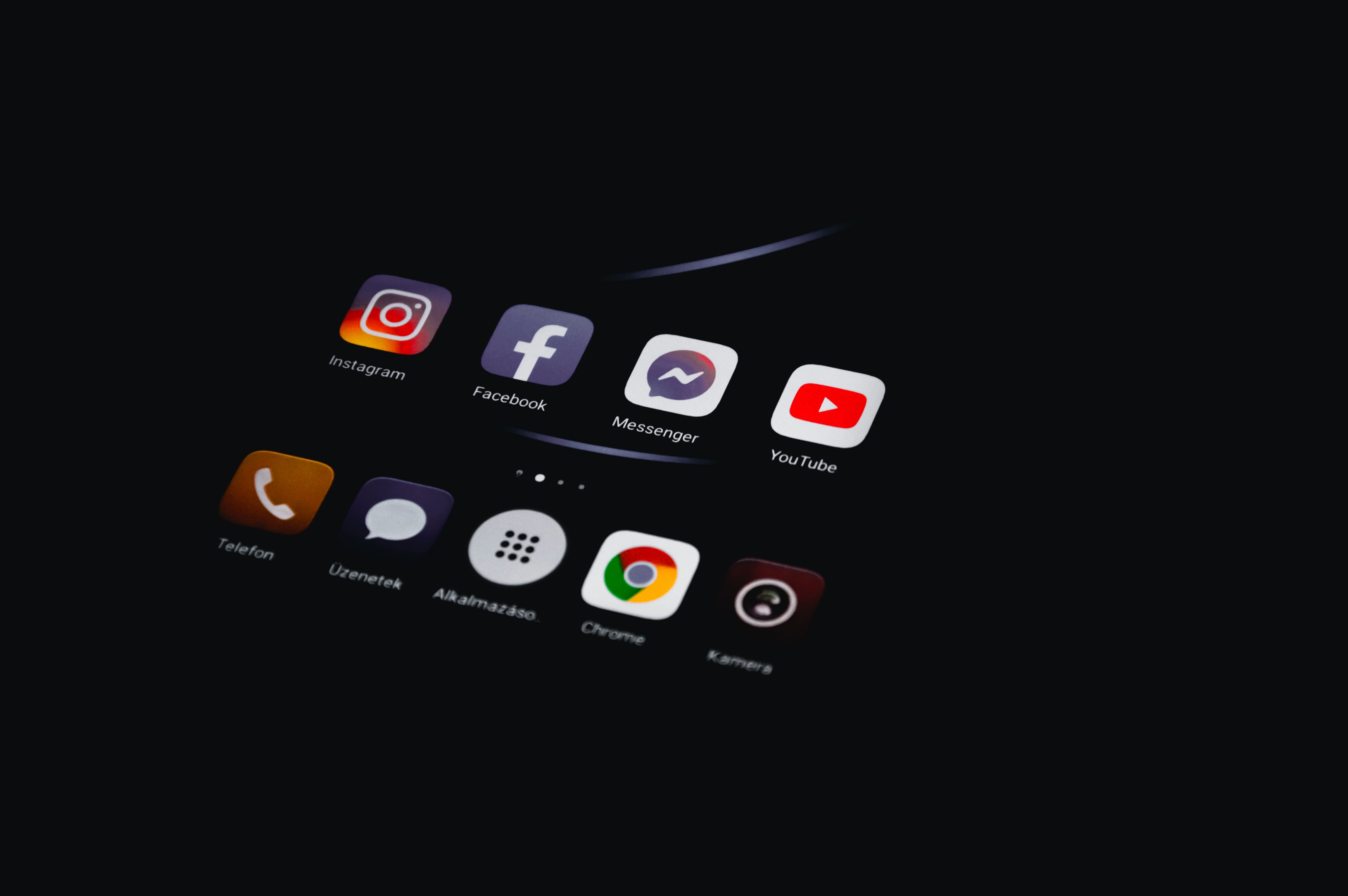
انتقل إلى الفيديو الذي تريده على Youtube.com.
ابحث عن الفيلم الذي تريد تنزيله وتحويله. يمكنك القيام بذلك في تطبيق YouTube للجوال أو على موقع YouTube.com.
انسخ عنوان URL للفيديو.
تختلف خطوات نسخ عنوان URL باختلاف جهازك. إذا كنت تستخدم مستعرض ويب ، فانقر بزر الماوس الأيمن فوق عنوان URL في شريط العناوين وحدد نسخ. إذا كنت تستخدم تطبيق الهاتف المحمول ، فانقر فوق رمز المشاركة الموجود أسفل الفيديو واختر نسخ الرابط.
ابحث في Google عن موقع محول مجاني.
اختر أحد مواقع التحويل العديدة. ابحث عن “تحويل YouTube إلى MP4” وستجد الكثير من المواقع المجانية التي ترغب في المساعدة. تتضمن بعض الخيارات الأكثر شهرة: OnlineVideoConverter و ClipConverter و YouTubeInMP4 و YtdDownloader. يمكنك استخدام أي موقع تريده ، ولكن ابتعد عن المواقع التي تحتوي على السمات المميزة لعمليات الاحتيال التالية:
طلب معلومات شخصية. لن تتطلب معظم المواقع سوى عنوان URL الخاص بـ YouTube.
العديد من النوافذ المنبثقة.
طلبات الدفع. يجب أن تكون المواقع مجانية.
التنزيل الإجباري للبرامج أو المحولات. في حين أن هناك برامج يمكنك تنزيلها للحصول على مقاطع فيديو YouTube ، فإن المواقع التي لا يتم تنزيلها تكون أكثر أمانًا.
الصق عنوان URL واختر “MP4”.
بمجرد العثور على محول ، أضف عنوان URL الخاص بالفيديو واضبط طريقة التحويل على MP4. اعتمادًا على الموقع ، قد تكون الطريقة مضبوطة بالفعل على MP4.
تتيح لك معظم المواقع إدخال الفنانين واسم الفيديو وأي معلومات أخرى قد ترغب في فرزها عند تنزيله. قم بتغييره حسب رغبتك ، ثم قم بتحرير جودة الفيديو لتناسب رغبتك.
كلما زادت جودة الفيديو ، زاد حجم ملف MP4 الناتج.
قم بتحويل الفيديو.
اضغط على Start أو Convert. تأكد من أن الزر الذي تضغط عليه هو جزء من الموقع وليس نافذة منبثقة. للتأكد من ذلك ، تأكد من أنها تبدو تمامًا مثل الأزرار الأخرى على الموقع ، وقم بالمرور عليها بالماوس: يجب أن ترى موقع الويب الذي تستخدمه يظهر كعنوان URL في أسفل الشاشة.
تطلب منك بعض المواقع النقر فوق ارتباط آخر بعد البدء المسمى “تنزيل الملف”. مرة أخرى ، تأكد من أنك تقوم بالتنزيل من الموقع ، وليس نافذة منبثقة.
الآن بعد أن أصبح لديك الفيديو ، يمكن مشاهدته سواء كنت متصلاً بالإنترنت أم لا. يمكنك أيضًا استخدام iTunes أو أي برنامج مكتبة وسائط آخر لوضع MP4 على هاتفك أو جهازك المحمول





